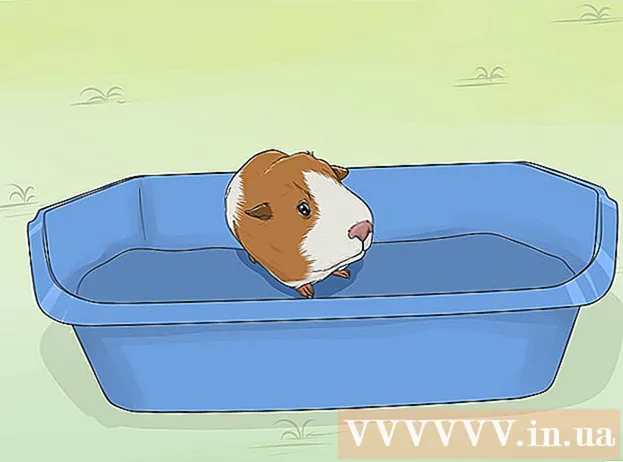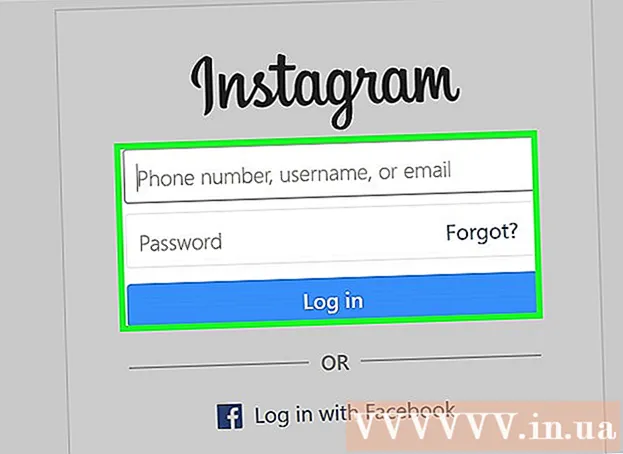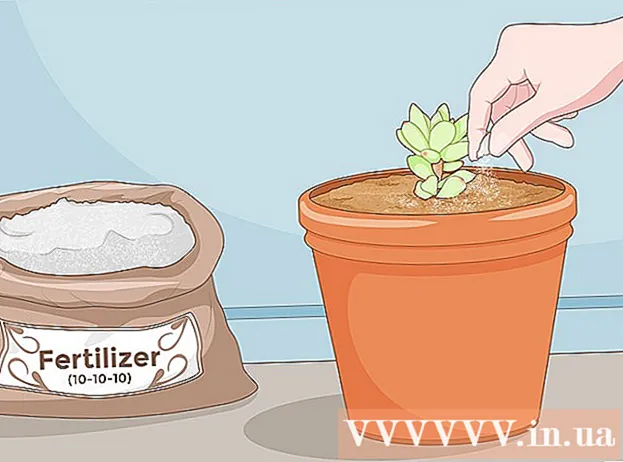Autor:
Carl Weaver
Fecha De Creación:
26 Febrero 2021
Fecha De Actualización:
1 Mes De Julio 2024

Contenido
- Pasos
- Parte 1 de 4: Conecte Android y la impresora
- Parte 2 de 4: Imprimir mensajes de texto y contactos
- Parte 3 de 4: Impresión de correos electrónicos
- Parte 4 de 4: Imprimir páginas web
- Consejos
Si desea tener una copia impresa de su SMS o correo electrónico, no necesita copiarlo en un archivo, abrirlo en su computadora e imprimirlo desde allí. Simplemente puede imprimir estos archivos directamente desde su dispositivo Android. Vaya al paso 1 para saber cómo puede imprimir diferentes tipos de texto desde su teléfono o tableta Android.
Pasos
Parte 1 de 4: Conecte Android y la impresora
 1 Determina el tipo de conexión de tu impresora. Hay varias formas en las que puede conectar su impresora a su dispositivo Android. Puede utilizar una conexión USB, Bluetooth o Wi-Fi según el tipo de conexión de la impresora que tenga.
1 Determina el tipo de conexión de tu impresora. Hay varias formas en las que puede conectar su impresora a su dispositivo Android. Puede utilizar una conexión USB, Bluetooth o Wi-Fi según el tipo de conexión de la impresora que tenga. - Cuando conecte la impresora a Android mediante Wi-Fi, asegúrese de que ambos dispositivos estén conectados al mismo enrutador o acceso inalámbrico a Internet.
Parte 2 de 4: Imprimir mensajes de texto y contactos
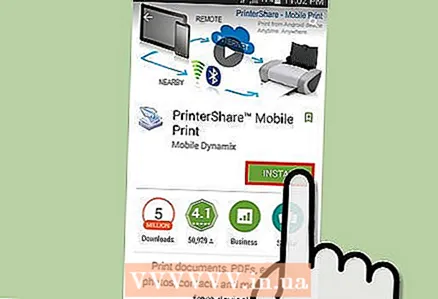 1 Descargue una aplicación llamada "PrintShare" de Google Play. PrintShare le permite imprimir documentos telefónicos como contactos telefónicos, mensajes de texto y más.
1 Descargue una aplicación llamada "PrintShare" de Google Play. PrintShare le permite imprimir documentos telefónicos como contactos telefónicos, mensajes de texto y más. 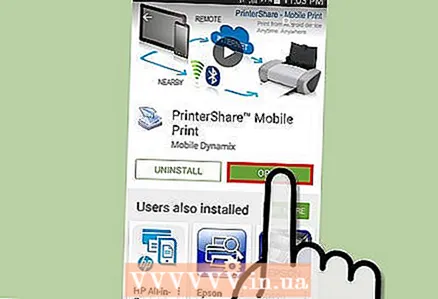 2 Inicie PrintShare después de la instalación.
2 Inicie PrintShare después de la instalación. 3 Haga clic en "Contactos" o "Mensajes" en el menú.
3 Haga clic en "Contactos" o "Mensajes" en el menú. 4 Haga clic en el elemento que desea imprimir y haga clic en “Imprimir.”
4 Haga clic en el elemento que desea imprimir y haga clic en “Imprimir.”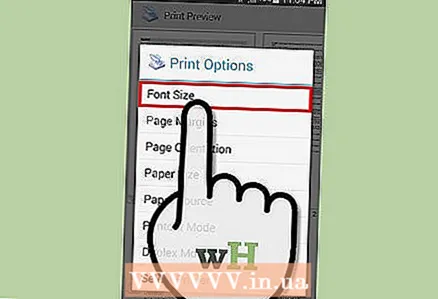 5 Ajusta los parámetros. En la pantalla Vista previa de impresión, puede ajustar varias configuraciones como fuentes, tamaño de papel y márgenes antes de imprimir texto.
5 Ajusta los parámetros. En la pantalla Vista previa de impresión, puede ajustar varias configuraciones como fuentes, tamaño de papel y márgenes antes de imprimir texto.  6 Haga clic en "Imprimir.”
6 Haga clic en "Imprimir.”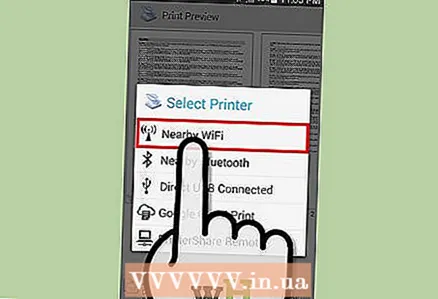 7 Seleccione el tipo de conexión entre su Android y la impresora que está utilizando.
7 Seleccione el tipo de conexión entre su Android y la impresora que está utilizando.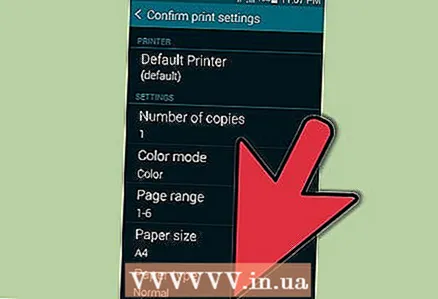 8 Seleccione una impresora y espere a que el documento termine de imprimirse.
8 Seleccione una impresora y espere a que el documento termine de imprimirse.
Parte 3 de 4: Impresión de correos electrónicos
 1 Abra su aplicación de correo electrónico de Android.
1 Abra su aplicación de correo electrónico de Android.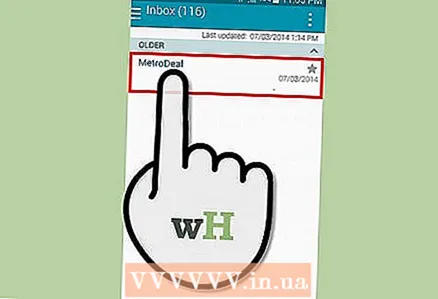 2 Haga clic en la letra que desea imprimir para abrirla.
2 Haga clic en la letra que desea imprimir para abrirla. 3 Presiona el botón "Menú" en tu teléfono.
3 Presiona el botón "Menú" en tu teléfono. 4 Haga clic en "Imprimir.”
4 Haga clic en "Imprimir.” 5 Seleccione “Impresión móvil.”
5 Seleccione “Impresión móvil.”- Para algunas marcas de dispositivos Android, la opción Impresión móvil solo le permite imprimir con una impresora de la misma marca que su teléfono. Si su dispositivo Android y su impresora son de diferentes fabricantes, puede utilizar la aplicación PrintShare en su lugar.
Parte 4 de 4: Imprimir páginas web
 1 Abra la aplicación del navegador web en su Android.
1 Abra la aplicación del navegador web en su Android.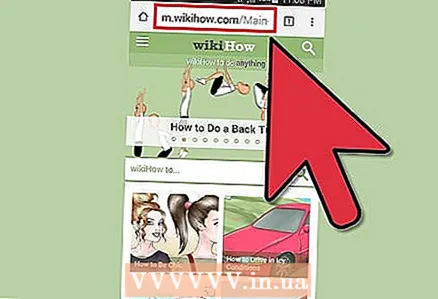 2 Vaya a la página web que desea imprimir.
2 Vaya a la página web que desea imprimir. 3 Presiona el botón "Menú" en tu teléfono.
3 Presiona el botón "Menú" en tu teléfono.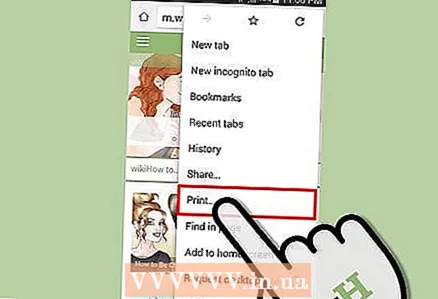 4 Haga clic en "Imprimir.”
4 Haga clic en "Imprimir.”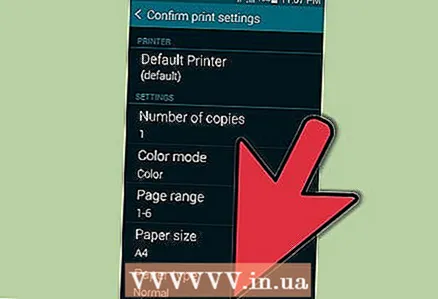 5 Seleccione “Impresión móvil.”
5 Seleccione “Impresión móvil.”
Consejos
- Estos métodos utilizan aplicaciones comunes de correo electrónico, mensajería de texto y web de Android. Si está utilizando aplicaciones de terceros, los métodos de impresión pueden diferir de los anteriores.